時間:2016-10-20 來源:互聯網 瀏覽量:
想要進入安全模式,隻要在電腦開機的時候,長按F8就可以進入係統的安全模式了。但最近,有Win10的用戶,在電腦開機的時候長按F8已經進不去安全模式裏麵。win10開機安全模式怎麼進入?下麵小編就來給大家介紹一下進入的步驟。
win10開機安全模式設置:
1、在Win10係統裏同時按下”Win+R“組合按鍵,在打開的運行對話框裏輸入命令:msconfig,然後點擊確定,如下圖所示。
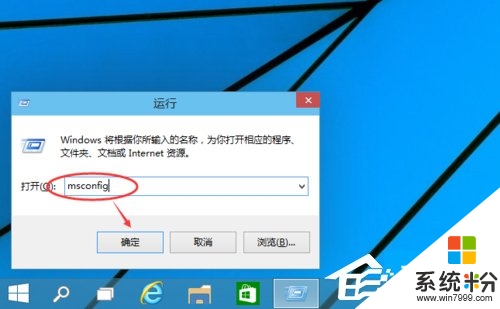
2、點擊打開係統配置窗口,選擇引導選項卡,如下圖所示。
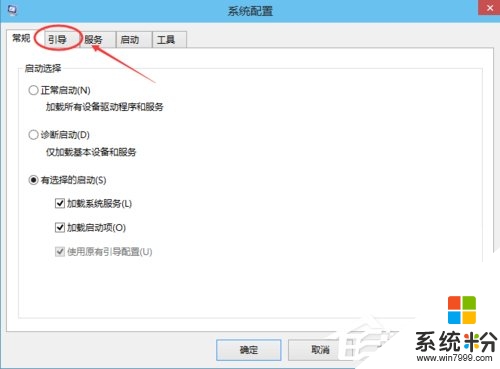
3、在引導選項卡窗口下,將引導選項下的安全引導(F)勾中,然後點擊確定,如下圖所示。
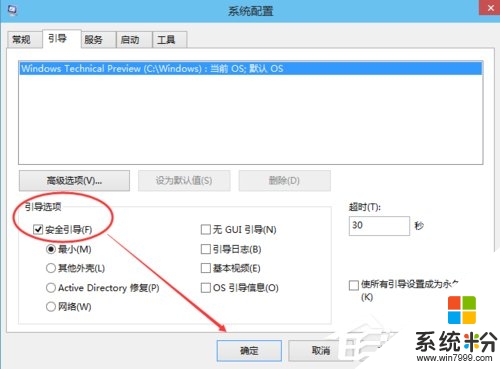
4、點擊後,係統提示重新啟動後,會進入安全模式,如下圖所示。
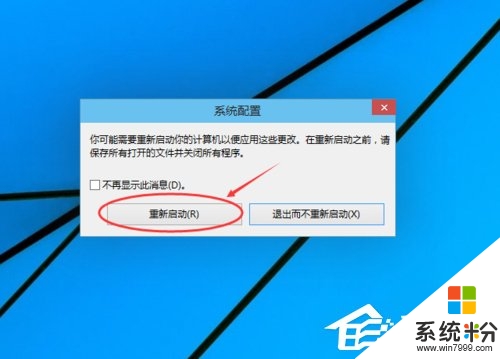
5、點擊重新啟動後,Win10係統正在啟動。如下圖所示。

6、Win10係統重新啟動好後,輸入密碼,點擊→圖標登錄Win10安全模式。如下圖所示。
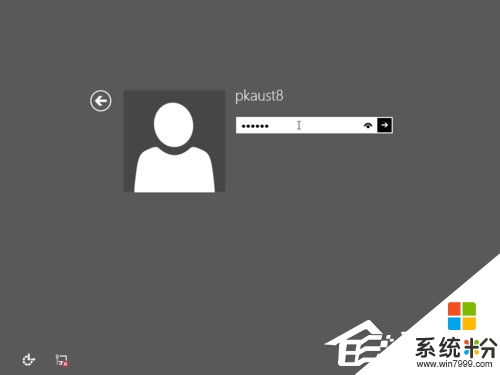
7、登錄成功後,即進入了Win10的安全模式,如下圖所示。
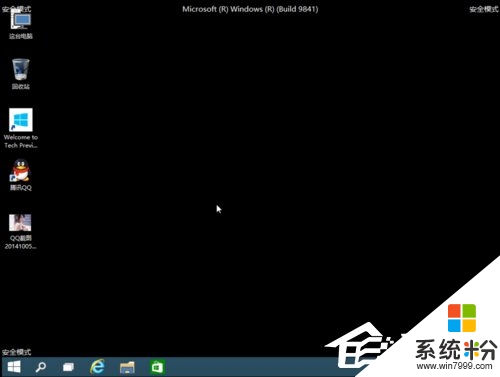
【Win10進入安全模式的方法】按照上述的操作步驟來設置即可,覺得有幫到自己的話,可以分享給有需要的朋友。更多精彩教程或者是ghost操作係統下載使用的疑問都歡迎上係統粉查看。